Si tienes un dispositivo Apple, es probable que al exportar tus fotografías a algún otro dispositivo, hayas visto la terminación .heic en la extensión. O es posible que alguien te haya enviado archivos de imagen con esa misma extensión y no hayas podido abrirlos.
Que no cunda el pánico, no es un virus troyano que ha venido a infectar tu ordenador 🙂 , es un invento de Apple para comprimir las imágenes tipo formato JPEG pero más optimizado. Veamos qué es entonces el formato HEIC, sus características y qué usos tiene.
¿Qué es el formato HEIC?
El formato HEIC (High Efficiency Image Coding) es un formato de compresión de imagen de alta eficiencia introducido por Apple a partir de 2017 con el sistema operativo iOS 11 o superior. Este formato optimiza la compresión conservando la calidad de imagen.
El formato HEIC también se conoce como HEIF, siglas de High Efficiency File Format (formato de imagen de alta eficiencia), en inglés. Viene como formato de imagen por defecto en los dispositivos Apple, y tiene algunas ventajas destacadas respecto a otros formatos.
Ventajas del formato HEIC
Este formato no se ha introducido a la ligera, las principales ventajas que nos ofrece son:
- Ocupa mucho menos espacio que otros formatos más extendidos como el JPEG pero conservando idéntica calidad.
- Permite almacenar archivos como el Live Photos o el disparo en ráfaga muy utilizados en iPhone.
- Permite guardar archivos de imagen con fondos transparentes.
- Permite guardar archivos GIF.
- Puedes deshacer cambios de edición como los recortes y las rotaciones de imagen.
- No pierde calidad al transferirse de un dispositivo a otro.
- Utiliza un soporte a color de 16 bits respecto a los 8 bits de los JPEG.
Inconvenientes del formato HEIC
El principal inconveniente que existe a día de hoy es el de compatibilidad, sobre todo si tenemos alguno de los dispositivos Android o Windows.
No obstante, existen muchas formas sencillas de pasar de HEIC a JPEG. Las vemos a continuación.
Cómo pasar de HEIC a JPEG
A pesar de que es un formato que va poco a poco ganándose un lugar entre los usuarios, debido sobre todo a su capacidad de reducir el tamaño de las imágenes, es posible que en algún momento necesites cambiar el formato por algún tema de compatibilidad.

Convertir archivos HEIC a JPG con Windows
Para convertir archivos HEIC a JPG en un sistema operativo Windows lo ideal es tener actualizada una versión 10 o superior. Si ya lo tienes, perfecto; de lo contrario, prueba a actualizar primero.
A través de la instalación de una extensión para imágenes HEIC
Puede que tu ordenador ya incluya esta extensión, pero si no es así es tan sencillo como ir al siguiente enlace y descargarte la extensión para imágenes (HEIC o HEIF) y la extensión para vídeos (HEVC).
Una vez instaladas ambas extensiones, al clicar un archivo de imagen se te abrirá la aplicación de Fotos de Windows. Desde Fotos, podrás editarla y guardarla como JPEG.
Si lo que quieres es transformar un conjunto de imágenes, entonces quizá lo mejor es que te decantes por una aplicación que te permita hacerlo, como las que te muestro a continuación .
A través de aplicaciones específicas
Tan sencillo como descargar desde Microsoft alguna de sus aplicaciones para convertir la extensión .heic a .jpg. Aquí te dejo algunas muy sencillas de utilizar y que permiten exportar varias imágenes a la vez:

iMazing HEIC Converter: Aplicación gratuita que te permite convertir tus archivos HEIC a JPG en lote. Muy intuitiva, fácil y rápida.

Luma HEIF (* .heic) Visor y convertidor: Aplicación gratuita que permite previsualizar y exportar las imágenes a JPEG de una en una o varias a la vez. Sencilla e intuitiva.

HEIC Image Viewer, Converter: Otra aplicación que te permite convertir imágenes HEIC. La previsualización es gratuita, aunque para exportarlas hay que pasar por caja.
Si quieres echarle un vistazo a alguna app más para pasar de HEIC a JPEG, puedes bucear en la Google Store, hay bastantes. Aquí te dejo el enlace.
Cómo pasar de HEIC a JPG online
Si prefieres no descargar ningún tipo de extensión o aplicación, puedes usar uno de los muchos conversores en línea que circulan por la red. Aquí tienes algunos muy sencillos y ágiles de utilizar:
Pasar de HEIC a JPG a través de un Plugin
Si lo que prefieres es tener acceso desde el propio ordenador sin necesidad de conexión, puedes mirarte opciones como Copytrans que, una vez instalado, permite leer los formatos HEIC y HEIV en Windows.
Se integra con el explorador de Windows y permite cambiar el formato de tus imágenes en lote. Puedes echarle un vistazo aquí.
Cómo convertir archivos HEIC a JPG en un ordenador Mac
Si necesitas enviar un archivo JPEG, pero lo tienes en formato HEIC, una forma sencillísima de hacerlo es abrir tu imagen en «Vista Previa» dentro de tu Mac.
Cuando la tengas abierta, simplemente dale a Exportar >Formato > JPEG (o el que prefieras).
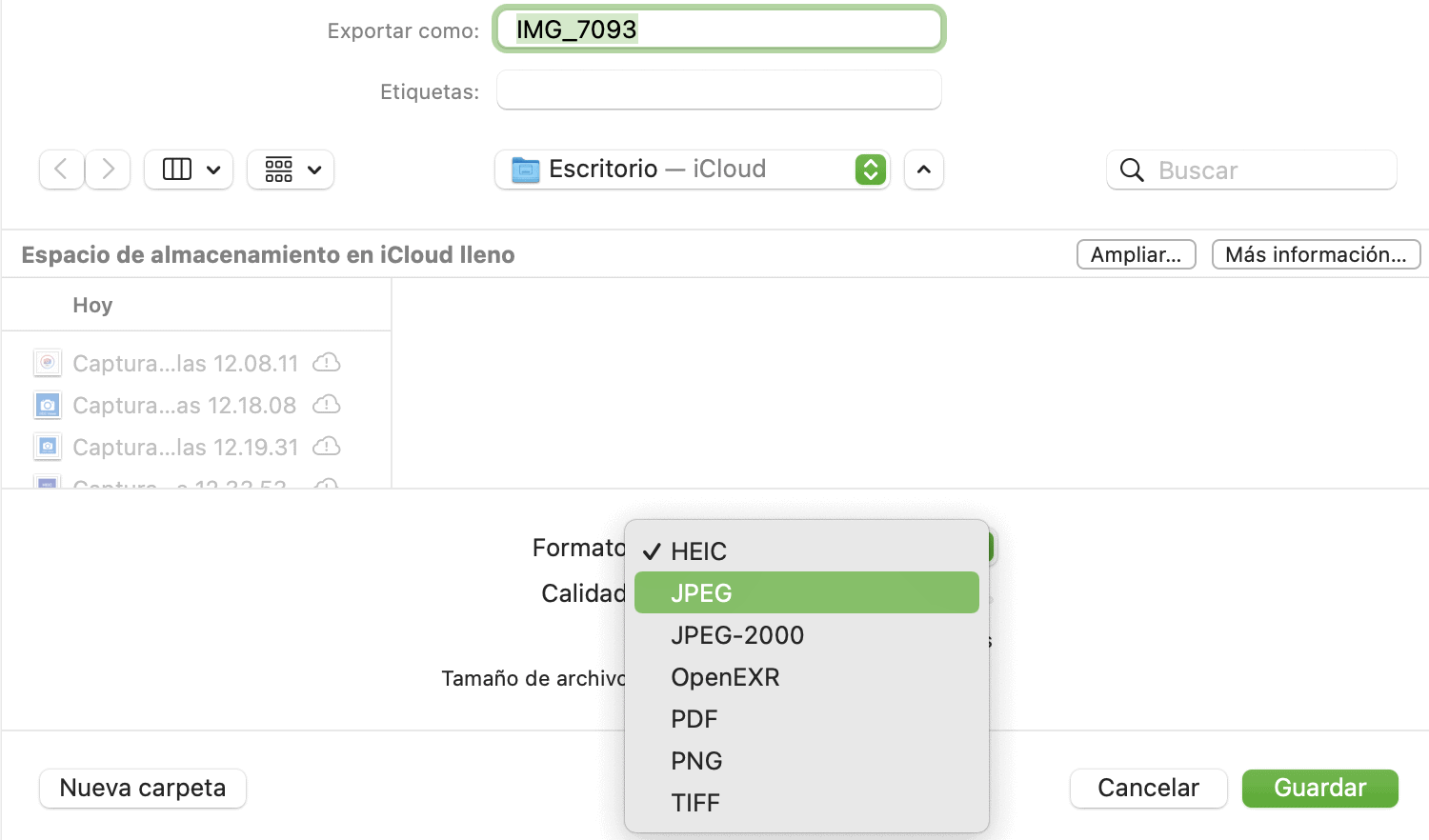
Para exportar imágenes en lote, lo mejor es que utilices alguna aplicación como las que te comenté anteriormente, en este caso específicas para Apple:

Luma Convert Heic 2 Jpg: Aplicación gratuita que permite previsualizar y exportar las imágenes a JPEG de una en una o varias a la vez. Sencilla e intuitiva.

Photo Converter: Aplicación gratuita para exportar archivos HEIC a JPEG de una en una o varias a la vez. Sencilla , fácil de usar y con buenas opiniones de los usuarios.

Conversor de imágenes: Aplicación gratuita de conversión de imágenes para iPad e iPhone.
Si quieres echar un vistazo a otras aplicaciones para convertir archivos HEIC a JPEG, bucea por aquí.
Cómo cambiar el formato de imagen en el iPhone de HEIC a JPEG
Si lo que prefieres es que tus imágenes se almacenen directamente en formato JPEG, sigue estos pasos en tu iPhone:
- Ve a «Ajustes».
- A continuación busca «Cámara».
- Dentro de cámara dirígete a «Formatos».
- En formatos elige «El más compatible». Esto equivale al formato JPEG. Ten en cuenta que al hacerlo las imágenes ocuparán más espacio en tu iPhone que con el formato HEIC que corresponde a «Alta eficiencia».
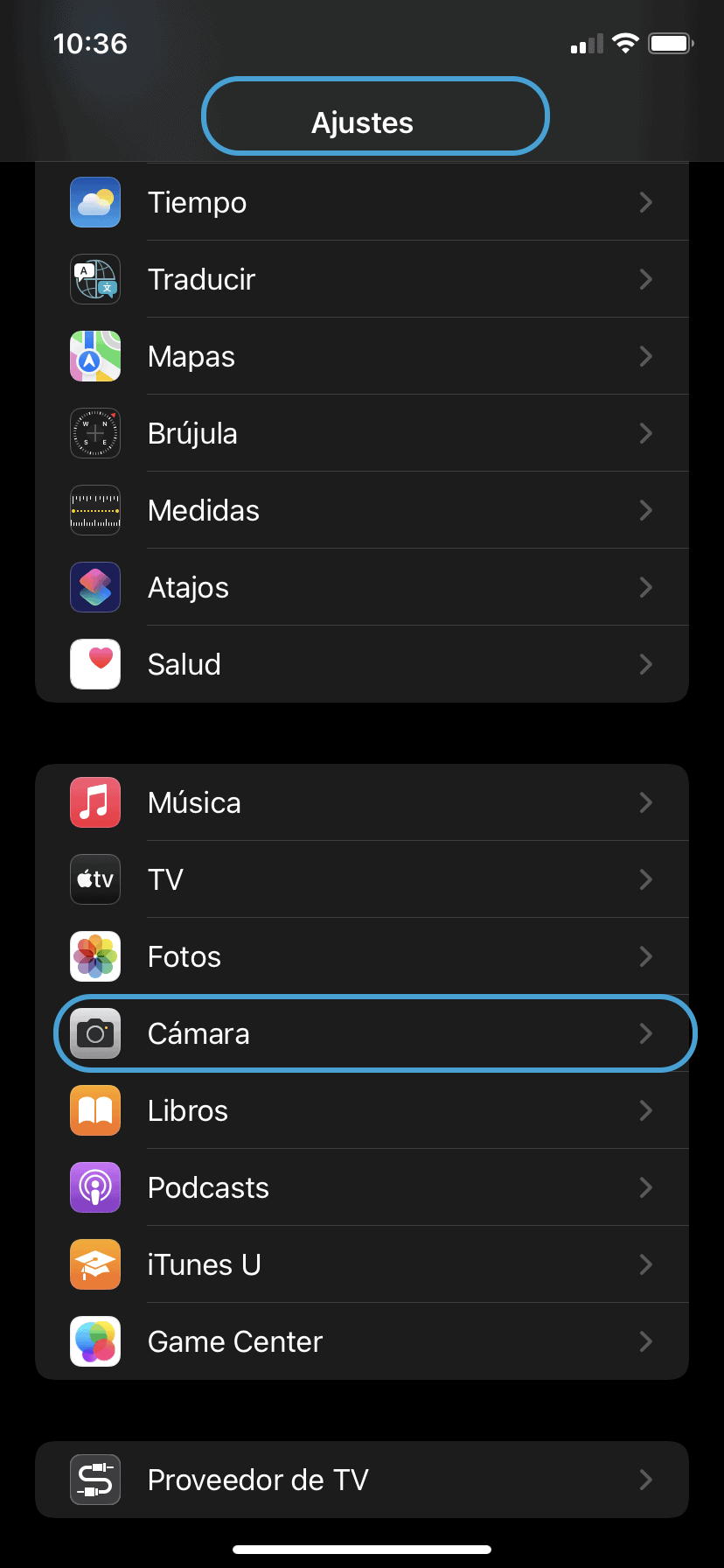
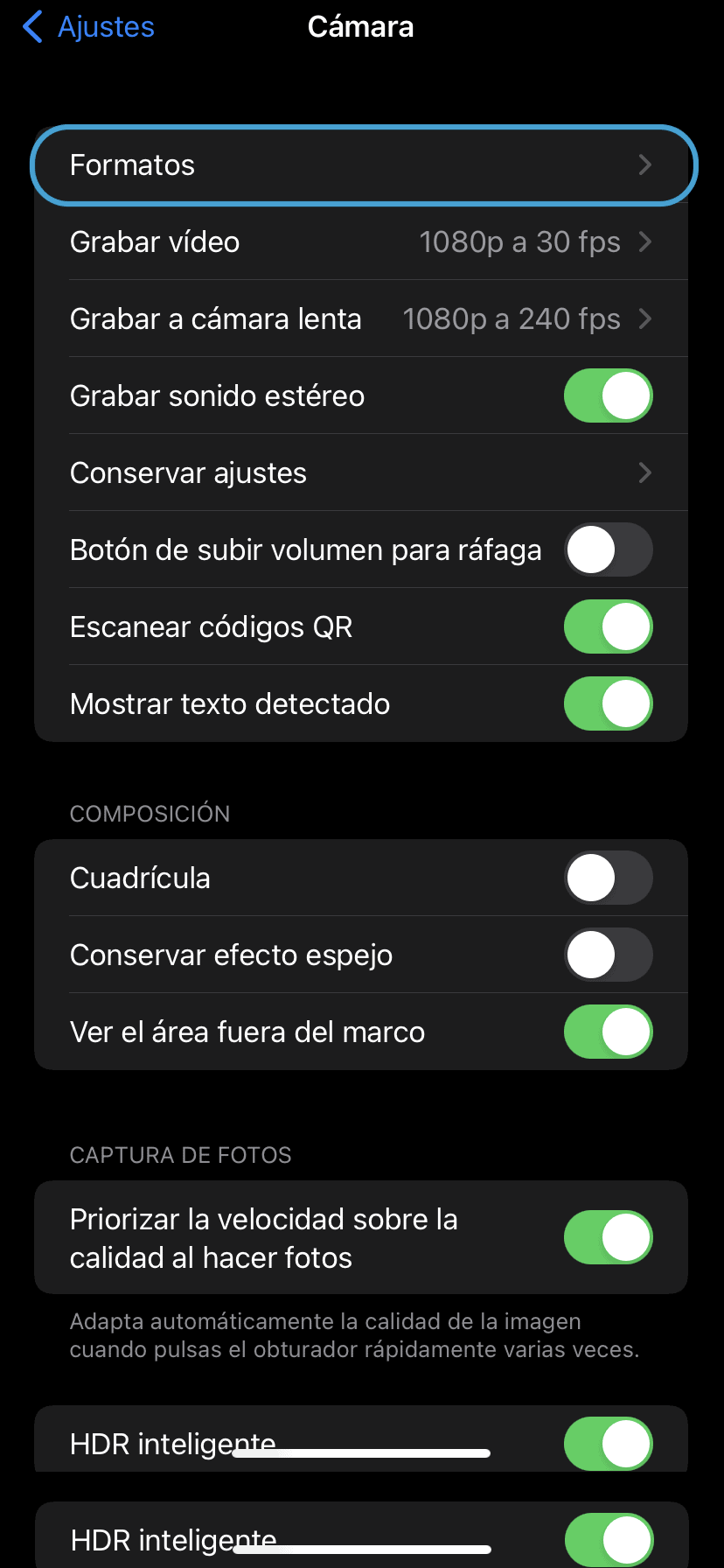
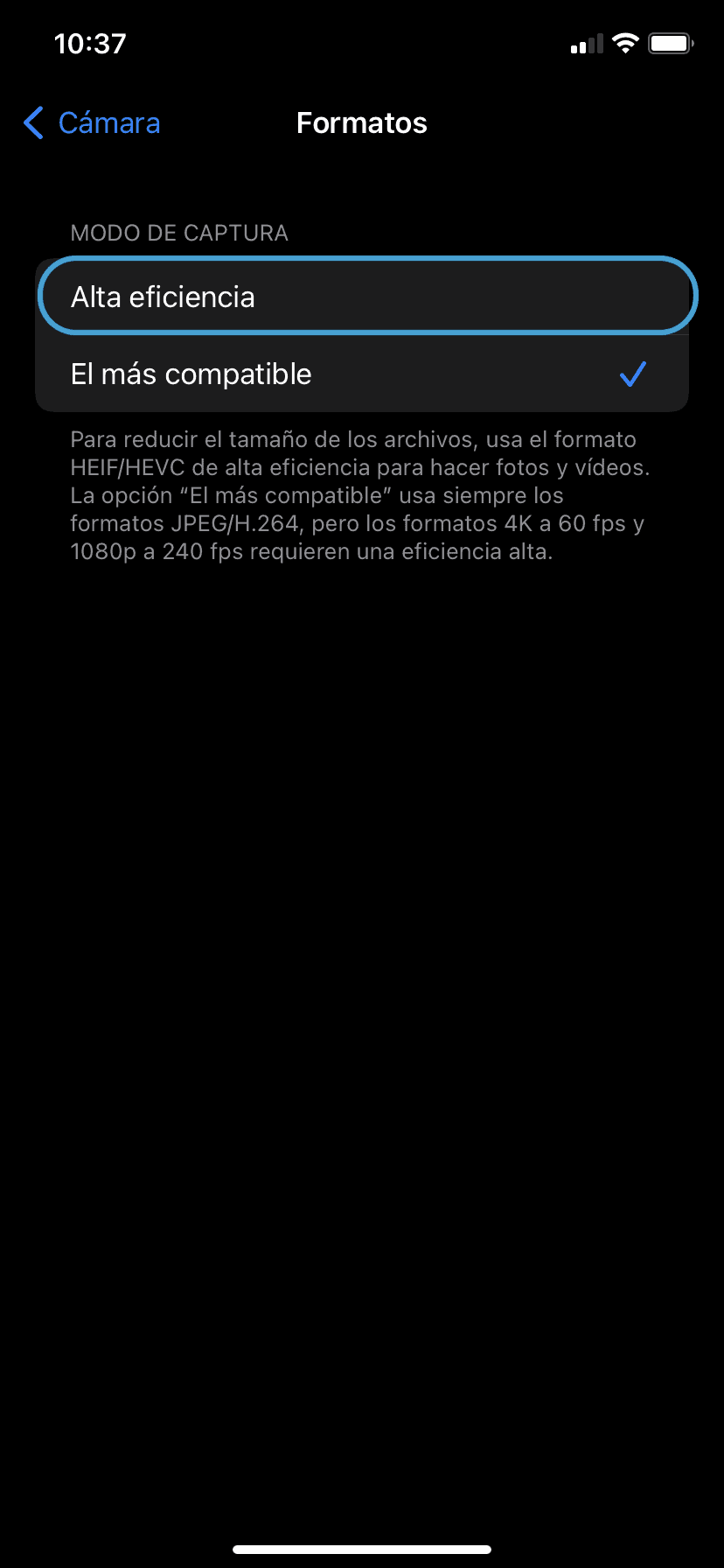
Y hasta aquí todo lo que necesitas saber sobre el formato HEIC 🙂 . Tras el susto inicial, habrás comprobado que es interesante plantearte este tipo de archivo para tus imágenes. Teniendo en cuenta que ocupan prácticamente la mitad de los JPEG y que conservan su misma calidad, resulta una opción interesante a la hora de gestionar el espacio en el móvil.
Y si prefieres cambiar el tipo de archivo por un tema de compatibilidad, también has visto que tienes muchísimas opciones y formas de hacerlo y, además, muy sencillas.
Espero que este artículo te haya resultado útil. Si es así no dudes en compartirlo para que otros usuarios de este formato disfruten de sus ventajas o arreglen posibles inconvenientes de compatibilidad 😉 . Muchas gracias y hasta el próximo artículo.
